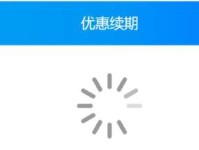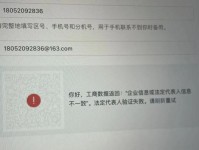在使用电脑的过程中,由于各种原因,我们可能需要重新安装Windows7操作系统。而使用U盘进行系统重装是一种方便、快捷且可靠的方法。本文将详细介绍如何使用U盘重新安装W7系统,并提供一步步的操作指南,帮助读者轻松完成系统重装。
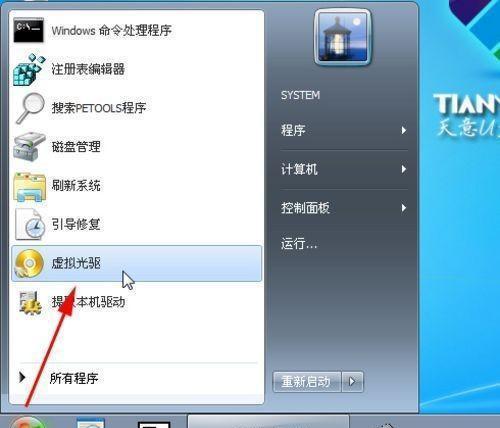
准备工作:获取所需软件和工具
1.确认需要重新安装的电脑型号和系统版本
2.下载合适的Windows7镜像文件
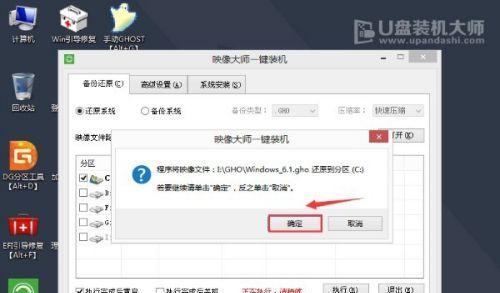
3.获取一个容量适中的U盘
4.下载并安装Windows7USB/DVD下载工具
制作可启动的U盘
1.插入U盘并打开Windows7USB/DVD下载工具
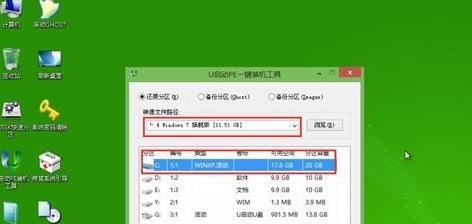
2.选择合适的Windows7镜像文件,并指定U盘作为目标设备
3.点击“开始复制”,等待制作完成
设置电脑启动顺序
1.关闭电脑并插入制作好的U盘
2.启动电脑,并进入BIOS设置界面(通常按下Del或F2键)
3.在启动选项中设置U盘为第一启动设备
4.保存设置并重启电脑
开始系统安装
1.电脑重新启动后,按照提示进入Windows7安装界面
2.选择语言、时区和键盘布局,点击“下一步”
3.点击“安装”,并同意许可协议
4.在安装类型中选择“自定义(高级)”
分区与格式化
1.在分区选择界面,选择需要安装系统的磁盘
2.点击“高级”,并进行分区和格式化操作
3.点击“下一步”开始安装系统
等待安装完成
1.系统开始安装,耐心等待
2.在安装过程中,根据提示进行必要的设置
系统初始设置
1.安装完成后,进入Windows7初始设置界面
2.依次进行语言、计算机名、密码等设置
3.点击“下一步”完成系统初始化
更新系统与驱动程序
1.进入系统后,打开WindowsUpdate并进行系统更新
2.下载并安装最新的驱动程序
3.重启电脑,确保系统和驱动程序都得到更新
安装常用软件与恢复数据
1.根据个人需要,安装常用软件和工具
2.通过备份恢复工具,将重要数据从备份中恢复
系统优化和个性化设置
1.进入控制面板,进行系统优化设置
2.设置个性化的桌面背景、主题和界面样式
安全防护和杀毒软件安装
1.下载并安装可信赖的杀毒软件
2.更新病毒库并进行全盘扫描
备份系统及重要数据
1.使用专业的备份软件进行系统和数据备份
2.定期进行备份操作,保证数据的安全
常见问题与解决方法
1.系统安装过程中常见问题及解决方法的介绍
系统恢复与修复
1.如何进行系统恢复和修复操作的指南
通过本文的教程,我们详细介绍了如何使用U盘重新安装W7系统的方法。只要按照步骤进行操作,即可轻松完成系统重装。希望本文对读者有所帮助,并使你在重新安装W7系统时更加得心应手。